Le partage de fichiers sous Linux connaît une nette amélioration. L’époque où il fallait configurer un serveur FTP local ou un accès SSH pour transférer des documents d’un ordinateur à un autre est révolue. Désormais, des applications comme Teleport permettent un envoi rapide de fichiers sur le réseau.
Teleport n’est pas la première solution de partage de fichiers que nous présentons pour Linux. Cependant, elle mérite d’être explorée, surtout si vous n’êtes pas un adepte de Transporter, Nitroshare ou d’autres outils similaires. Voici comment procéder.
Installation de Teleport
Avant de pouvoir envoyer des fichiers avec Teleport, vous devez l’installer sur votre machine Linux. À ce jour, l’application peut être compilée sous Ubuntu, Debian et Arch Linux. De plus, les développeurs proposent des paquets Snap et Flatpak pour faciliter l’installation.
Pour commencer l’installation de Teleport sous Linux, ouvrez une fenêtre de terminal en appuyant sur Ctrl + Alt + T ou Ctrl + Maj + T. Ensuite, suivez les instructions de ligne de commande qui correspondent à votre distribution Linux.
Ubuntu / Debian
La compilation de Teleport sur Ubuntu (ou Debian) nécessite plusieurs dépendances. Pour les installer, utilisez la commande `apt` ci-dessous.
Note: Les utilisateurs de Debian pourraient devoir remplacer `apt` par `apt-get`.
sudo apt install pkg-config libsoup2.4-dev libavahi-client3 libavahi-client-dev libgtk-3-dev meson
Après avoir installé les dépendances, utilisez la commande `git clone` pour télécharger le code source sur votre machine Ubuntu/Debian.
git clone https://github.com/frac-tion/teleport.git
Naviguez vers le répertoire « teleport » avec la commande `cd`, puis exécutez la commande de configuration.
cd teleport
./configure
Compilez le code avec `make` et installez Teleport avec la commande `make install`.
make -j$(nproc)
sudo make install
Arch Linux
Le développeur de Teleport indique la marche à suivre pour compiler l’application manuellement sur GitHub. Avant de commencer la compilation, il est nécessaire d’installer les dépendances. Utilisez la commande `pacman` pour cela.
sudo pacman -S git base-devel libsoup avahi gtk3 meson
Une fois les dépendances installées, téléchargez le code de Teleport avec `git clone`.
git clone https://github.com/frac-tion/teleport.git
Entrez dans le répertoire du code avec la commande `cd` et lancez la configuration.
cd teleport ./configure
Si le script de configuration s’exécute correctement, utilisez `make` puis `make install` pour installer le programme.
make -j$(nproc) sudo make install
Snap
Teleport est disponible dans la boutique Snap. Pour l’installer, assurez-vous que le support Snap est activé sur votre système Linux. Ensuite, ouvrez le terminal et utilisez la commande suivante pour installer Teleport.
sudo snap install --edge teleport
Flatpak
Si vous préférez Flatpak, vérifiez que votre PC Linux utilise la dernière version de Flatpak. Ensuite, entrez les deux commandes ci-dessous dans le terminal pour installer Teleport.
flatpak remote-add --if-not-exists flathub https://flathub.org/repo/flathub.flatpakrepo flatpak install flathub com.frac_tion.teleport
Transfert de fichiers avec Teleport
Maintenant que Teleport est installé sur votre PC Linux, répétez le processus d’installation sur l’ordinateur avec lequel vous souhaitez partager des fichiers. La version de l’application installée n’a pas d’importance, car elles fonctionnent toutes de la même manière.
Après avoir configuré l’application sur les deux ordinateurs, lancez-la et laissez-la ouverte sur les deux machines. Ensuite, retournez sur le PC qui envoie le fichier et ouvrez l’application Teleport. Elle devrait détecter automatiquement l’autre PC dans l’interface.
Étape 1: Ouvrez le gestionnaire de fichiers sur le PC Linux à partir duquel vous souhaitez envoyer des fichiers. Les fichiers et dossiers envoyés via Teleport doivent être locaux. Si vous utilisez un lecteur réseau, copiez les fichiers sur votre PC Linux.
Étape 2: Laissez Teleport analyser le réseau pour trouver l’ordinateur récepteur. S’il détecte l’autre PC Linux, il apparaîtra dans la liste des périphériques disponibles.
Étape 3: Sur le PC distant, cliquez sur le bouton de menu en haut à droite de l’application et définissez l’emplacement de téléchargement par défaut pour les transferts. Pour de meilleurs résultats, choisissez le répertoire « Téléchargements ».
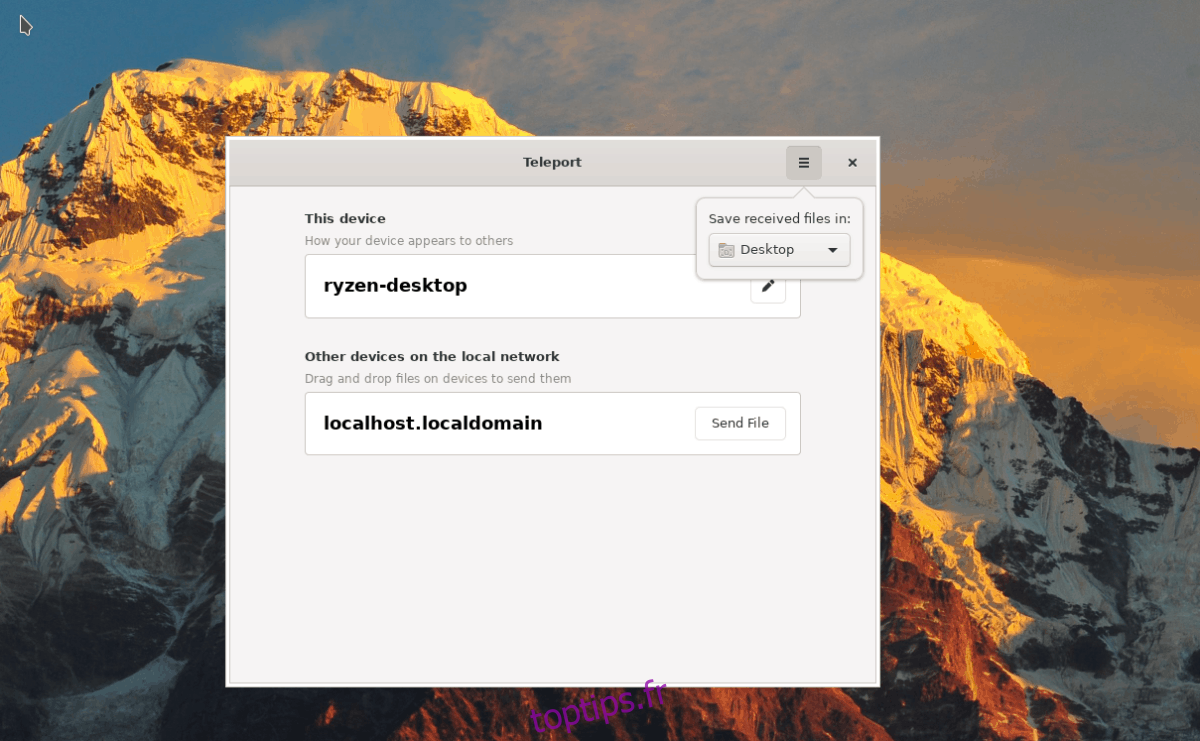
Étape 4: Revenez au gestionnaire de fichiers du PC qui envoie le fichier/dossier, et faites glisser les éléments que vous voulez envoyer vers le PC distant dans la liste. Vous pouvez également cliquer sur le bouton « Envoyer le fichier ».
Étape 5: Laissez le transfert se dérouler. Une fois terminé, les fichiers se trouveront dans le répertoire « Téléchargements » sur le PC distant.
Répétez ce processus autant de fois que nécessaire pour envoyer des fichiers sur le réseau via Teleport !